如何可以讓word文檔打印的時候帶有水印呢?看完你馬上學會
發布時間:2025-03-22 文章來源:xp下載站 瀏覽:
| 辦公軟件是指可以進行文字處理、表格制作、幻燈片制作、圖形圖像處理、簡單數據庫的處理等方面工作的軟件。目前辦公軟件朝著操作簡單化,功能細化等方向發展。辦公軟件的應用范圍很廣,大到社會統計,小到會議記錄,數字化的辦公,離不開辦公軟件的鼎力協助。另外,政府用的電子政務,稅務用的稅務系統,企業用的協同辦公軟件,這些都屬于辦公軟件。 在我們的日常工作中,會遇到有些文件,比如合同、方案、官方通知等類型的文件, 打印時需要帶上水印,讓文件更具有官方性也可以防止侵權。 那么怎樣可以讓word文檔打印的時候帶有水印呢? 下面小繪就奉上保姆級教程↓ 一、怎樣在word文檔中添加水印?點擊“頁面布局”-“背景”-“水印” 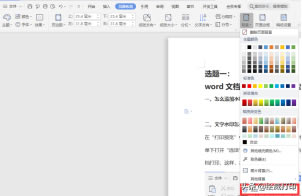
如圖所示 點擊“水印”-“自定義水印”-自行設置水印格式:圖片/文字 這里可以根據自己喜好選擇哦~小繪使用的是文字水印。 你們也可以上傳透明底的logo用作圖片水印(要注意調整顏色透明度) 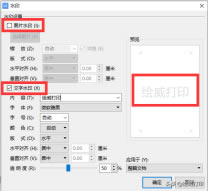
如圖所示 二、文字水印怎么打印出來的?首先我們可以在“打印預覽”中可預覽制作的水印效果(打印預覽快捷鍵:Ctrl+P) 覺得水印效果沒問題的話,我們可以在‘更多設置’中設置打印水印啦! 操作步驟:打印預覽--更多設置--選項--勾選‘打印背景色和圖像’ 這樣,水印就會一同被打印出來! 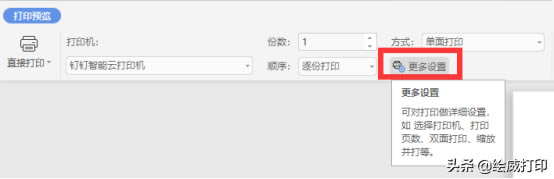
如圖所示 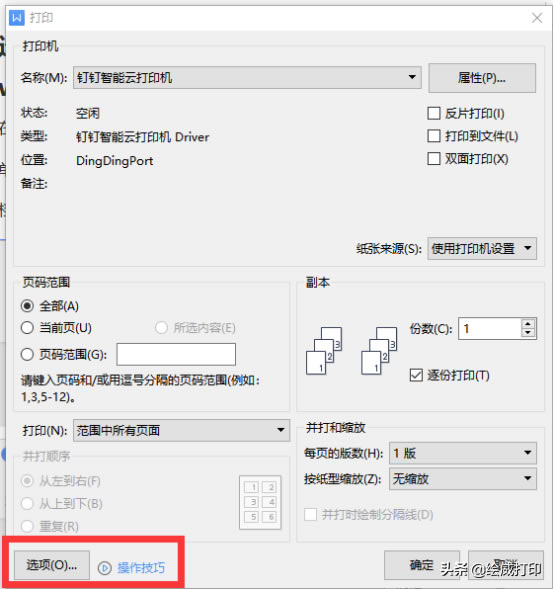
如圖所示 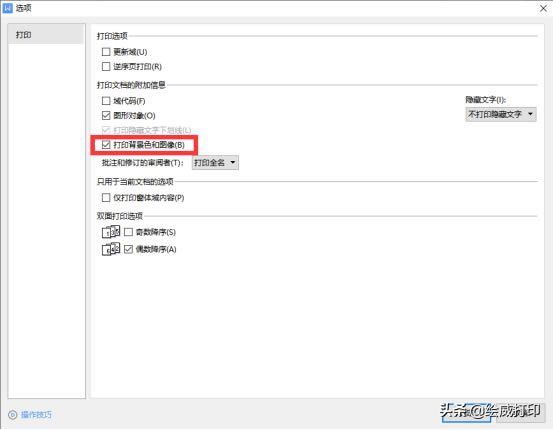
如圖所示 三、不想所有頁面都有水印怎么辦?我們如果不想水印在所有頁面都有的話, 可以在設置水印的時候,勾選底部的‘應用于--本節’ 如圖所示↓↓ 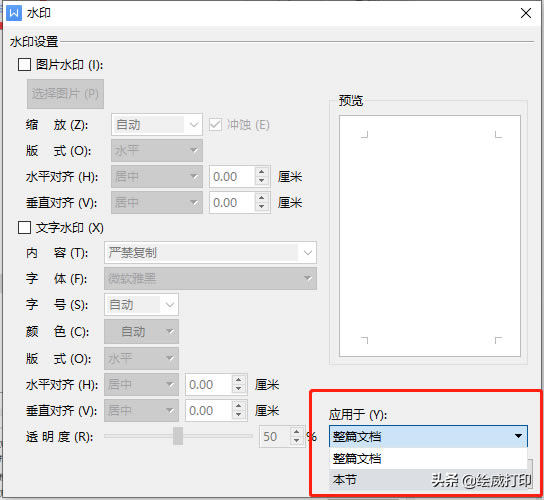
讓水印只有當前頁面有 這樣我們就可以想在哪個頁面使用水印就在哪里使用啦! Office辦公軟件是辦公的第一選擇,這個地球人都知道。 |
本文章關鍵詞: word文檔打印
相關文章
本類教程排行
系統熱門教程
本熱門系統總排行

